Het beheren en verwijderen van accounts op uw iPad Mini
Inzicht in accountverwijdering op iPad Mini
Juiste accountbeheer op uw iPad Mini is van vitaal belang voor het onderhouden van uw persoonlijke beveiliging en het waarborgen van gladde apparaatprestaties. Het verwijderen van een account omvat het verwijderen van opgeslagen referenties en gegevens die aan dat account zijn gekoppeld van het apparaat, een noodzakelijke stap bij het verkopen, uitdelen of oplossen van problemen. Dergelijke acties kunnen ongeautoriseerde toegang, gratis opslagruimte voorkomen en helpen bij het oplossen van app-conflicten of glitches. Er zijn veel redenen waarom u mogelijk een account moet verwijderen, waaronder schakelverleners, het aanpakken van beveiligingsproblemen of het volledig ontnemen van het apparaat. Inzicht in de redenen en methoden voor het verwijderen van accounts is cruciaal voor het handhaven van de beveiliging en operationele efficiëntie van uw apparaat.
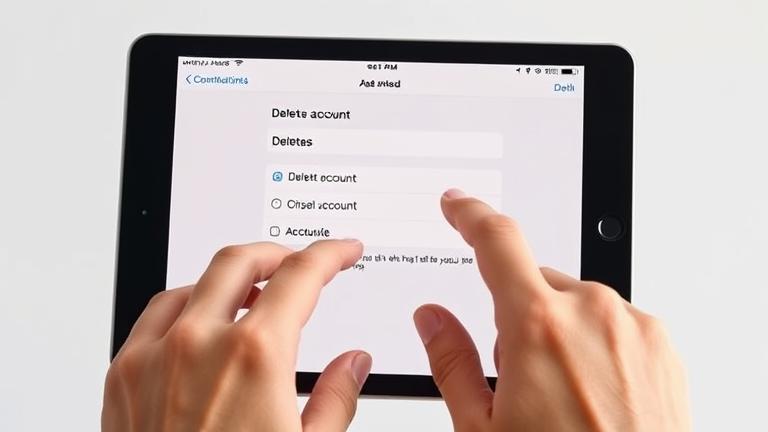
Step-by-step Guide To Deleting Your Account van IPAD Mini Verwijder een account veilig uit uw iPad Mini, volg deze gedetailleerde stappen:
Back-up van uw gegevens (optioneel)
Overweeg om met accountverwijdering een back-up te maken van belangrijke informatie zoals foto’s, contacten en e-mails. U kunt iCloud of iTunes gebruiken voor veilige back-ups ( Apple Support ). Meld u aan bij iCloud en iTunes/App Store
a. Open de app instellingen app.
b. Tik op uw Apple ID-banner bovenaan.
c. Scroll naar beneden en selecteer uitloggen.
d. Voer uw Apple ID-wachtwoord in als u wordt gevraagd, tik vervolgens op Tik UIT om uit te schakelen Vind mijn iPad indien nodig.
e. Bevestig het uitmeldproces. Navigeer naar accountinstellingen
a. Blader nog in de instellingen naar wachtwoorden en accounts of e-mail, afhankelijk van uw iOS-versie.
b. Selecteer de e-mail of het account dat u wilt verwijderen. Verwijder het account
a. Tik op de accountnaam.
b. Tik op Verwijderen Account onderaan.
c. Bevestig door opnieuw verwijderen te selecteren. Wis alle inhoud en instellingen (optioneel voor volledige reset)
a. Ga naar instellingen> Algemeen> Reset.
b. Kies alle inhoud en instellingen wissen.
c. Voer uw Passcode of Apple ID-wachtwoord in indien gevraagd.
d. Bevestig om door te gaan met wissen. Start uw apparaat opnieuw op
Start na het verwijderen van uw iPad Mini opnieuw om ervoor te zorgen dat alle wijzigingen van kracht worden en de apparaat goed functioneert.
aanvullende tips:
-Zorg ervoor dat u uw Apple ID-inloggegevens onthoudt voordat u zich uitmaakt.
-Als mijn iPad is gekoppeld, schakel deze functie uit voordat u een volledige reset probeert.
-Voor meer gedetailleerde, iOS-versie-specifieke instructies, bezoek Apple-ondersteuning .
Problemen oplossen van gemeenschappelijke problemen tijdens het verwijderen van accounts
Soms kunt u obstakels tegenkomen bij het verwijderen van een account. Gemeenschappelijke problemen omvatten ontoegankelijkheid van accounts, resterende gegevens of technische fouten. Als u uw wachtwoord vergeet of problemen heeft met e-mailtoegang, probeer dan de accountherstelopties van de Service te gebruiken-zoals wachtwoordresets of identiteitsverificatie via gekoppeld e-mail of telefoonnummer ( Apple-ondersteuning ). Restelijke cache-gegevens van apps of browsers kunnen blijven hangen na verwijdering, wat verwarring veroorzaakt. Het wissen van caches, het uitloggen van alle apparaten en het wachten op serverupdates kan helpen. Voor app-accounts op sociale media of derden is het essentieel om officiële verwijderingsprocedures te volgen, precies omdat elk platform zijn eigen proces heeft ( Facebook helpcentrum ) Fouten vereisen vaak het beoordelen van ondersteuningsgidsen of het rechtstreeks contact opnemen met de klantenservice. In geval van accountverboden of blokken kan het bereiken via officiële ondersteuningskanalen en het leveren van identiteitsbewijs het probleem sneller oplossen. Voor integratieproblemen van derden wordt het ontkoppelen of ontkoppelen van accounts via hun respectieve instellingen aanbevolen ( Google-ondersteuning ) Zowel het handhaven van beveiliging als het waarborgen van gebruiksgemak. Hier zijn enkele best practices om meerdere accounts op uw apparaat efficiënt te beheren:
Gebruik sterke, unieke wachtwoorden
Maak complexe, unieke wachtwoorden voor elk account. Overweeg het gebruik van een gerenommeerde wachtwoordbeheerder zoals LastPass of 1Password om wachtwoorden veilig op te slaan en sterke te genereren ( beveiligingstijdschrift ). Schakel twee-factor authenticatie in (2FA)
Activeer 2FA waar beschikbaar. Dit voegt een extra beveiligingslaag toe, waardoor niet-geautoriseerde accounttoegang aanzienlijk moeilijker wordt (bron: beveiligingstijdschriften ). Software regelmatig bijwerken
Houd de besturingssysteem en apps van uw apparaat up-to-date om kwetsbaarheden te patchen. Controleer en beheer machtigingen
Controleer regelmatig app-machtigingen, vooral voor mensen met toegang tot gevoelige gegevens of functionaliteit. Controleer uw accounts
Bekijk regelmatig activiteitslogboeken voor verdachte of ongeautoriseerde activiteiten ( _ blank”> _ blank”> _ blank”> It beveiligingsguru ). Pas de privacy-instellingen aan
Privacycontroles configureren om gegevensuitwisseling en zichtbaarheid te beperken. Beveilig uw apparaat
Stel een pincode, wachtwoord of biometrische slot in en schakel tracking en externe wiping-functies zoals Find My iPhone in voor het geval uw apparaat verloren of gestolen is ( Apple”> Apple”> Apple”> Apple”> Apple”> Apple”> Apple”> Apple”> Apple”> Apple”> Apple-ondersteuning ). Beperk de achtergrondtoegang en meldingen
Laat alleen noodzakelijke apps op de achtergrond draaien en meldingen uitschakelen van minder kritieke accounts, het verminderen van het aanvalsoppervlak en potentiële phishing-vectoren. Beheer meerdere accounts efficiënt beheer
Gebruiksschakelfuncties die beschikbaar zijn in veel platforms zoals Gmail of Facebook voor eenvoudige toegang zonder beveiliging op te offeren (interne link).
By incorporating these best practices into your routine, you can enhance your device’s security and streamline management of multiple accounts, thereby safeguarding your personal data and ensuring smooth device operation.
Sources
Apple – How to Sign Out of iCloud and iTunes Apple Support-uw Apple ID verwijderen Apple Support-Zoek mijn iPhone en activatiekerrenst href=”https://support.facebook.com/help/224562897555606″> Facebook Help Center-het verwijderen van Facebook-account Google Support-Removo href=”https://www it Security Guru.org/2021/06/10/how-to-protect-your-privacy-on-social-media/”> het beveiligingsgoeroe-uw privacy beschermen op sociale media beveiligingsmagazine-Waarom twee-factor authenticatie is van cruciaal belang

